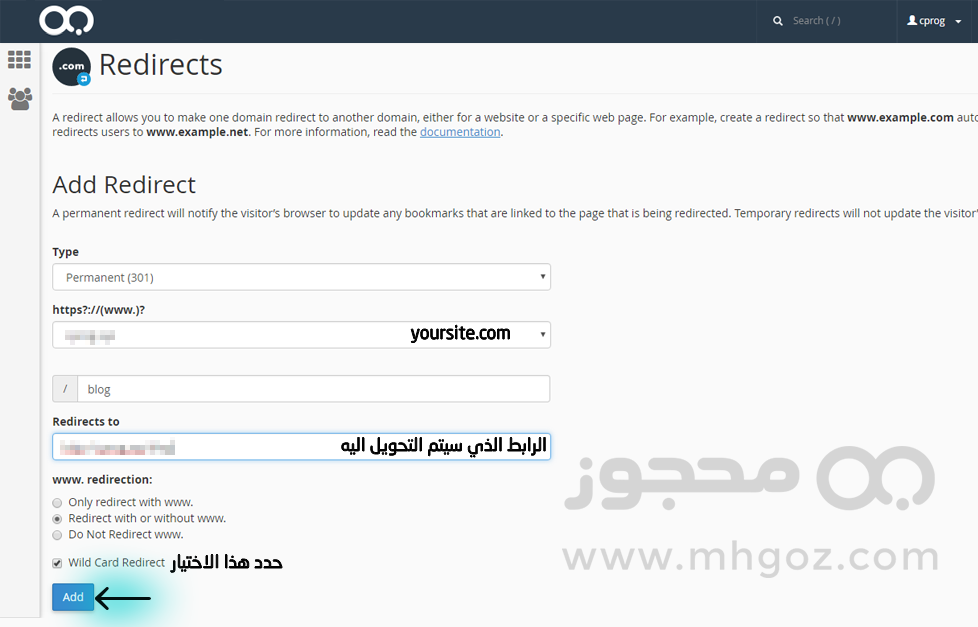-
سجّل دخول إلى لوحة تحكم الموقع cPanel ثم توجه إلى منطقة Domains واختر Redirects كما هو موضح بالصورة التالية:
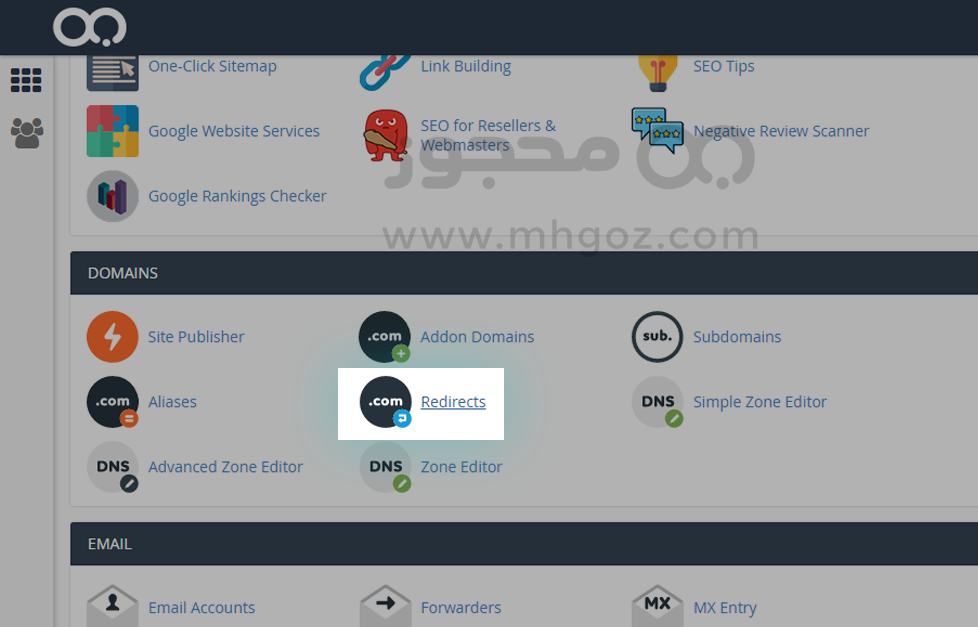
-
ستنتقل إلى صفحة إعداد تحويل الروابط الآن، قم بإعداد عملية التحويل كما بالصورة التالية وحدد إذا كنت تريد تحويل رابط موقعك بأكمله أم مجلد بعينه فقط، كذلك لديك خيار آخر لتحديد نوع التحويل إذا كان تحويل 301 الدائم والذي ستتعرف عليه عناكب البحث بكونه تحويل دائم لأرشفة رابط جديد بدلًا من القديم، أم تحويل 302 المؤقت: